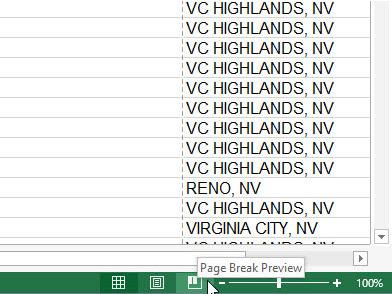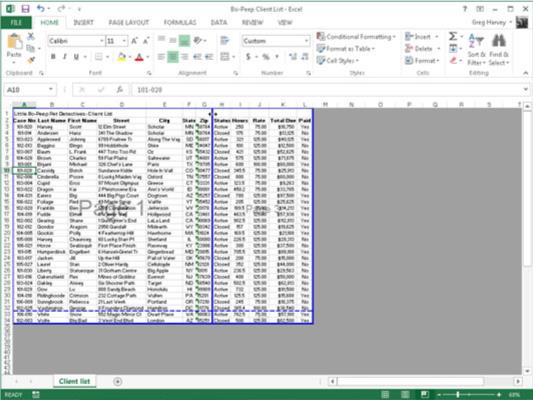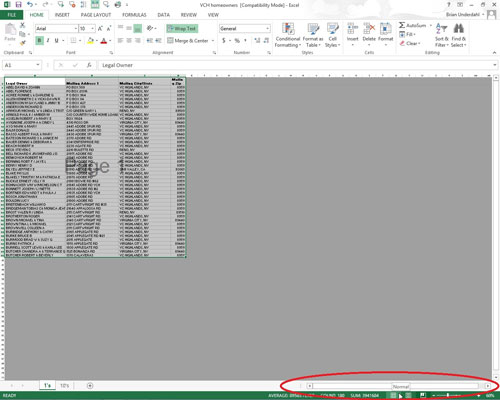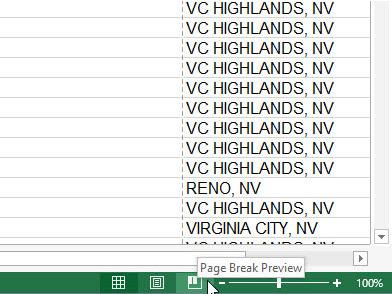
Kattintson az Oldaltörés előnézete gombra az állapotsorban.
Az Oldaltörés előnézete gomb a harmadik gomb a fürtben a Nagyítás csúszkától balra. Másik megoldásként kattintson a Nézet→ Oldaltörés előnézete lehetőségre a szalagon, vagy nyomja meg az Alt+WI billentyűkombinációt.
Ezzel megjelenik egy Oldaltörés előnézeti munkalapnézet, amely csökkentett nagyításban jeleníti meg a munkalap adatait, az oldalszámokat nagy világos betűkkel, az oldaltöréseket pedig vastag vonalak jelzik a munkalap oszlopai és sorai között.
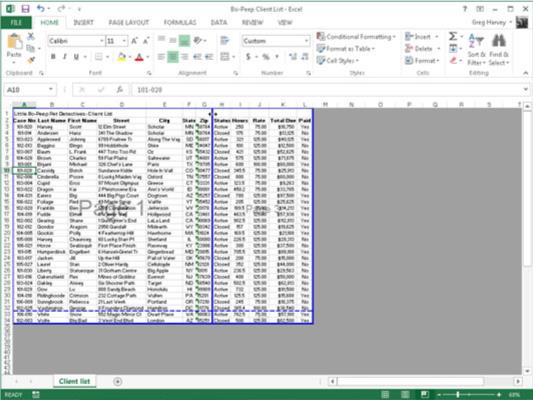
Helyezze az egérmutatót valahova az oldaltörés jelzőjére; amikor a mutató kétfejű nyílra változik, húzza az oldaljelzőt a kívánt oszlopra vagy sorra, és engedje fel az egérgombot.
Az Excel az oldaltörést ezen a ponton helyezte el az 1. oldal és a 2. oldal közé.
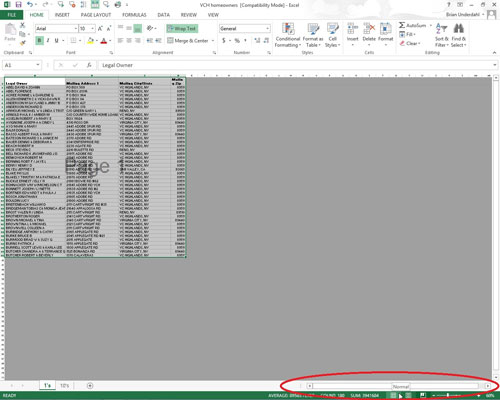
Miután befejezte az oldaltörések beállítását az Oldaltörés előnézetében, kattintson a Normál gombra az állapotsorban.
Alternatív megoldásként kattintson a Nézet→Normál lehetőségre a szalagon, vagy nyomja meg az Alt+WL billentyűkombinációt a munkalap normál adatnézetének visszaállításához.
Miután elvégezte ezeket a lépéseket, folytassa a munkát az Excelben.